Andromizer: spingi al massimo il tuo Android!


Recentemente vi abbiamo presentato l’app definitiva per la batteria, un tool in grado di sostituire fino a 10 applicazioni con compiti specifici. Questa volta vi mostreremo lo stesso concetto, applicato per il modding. Se avete i permessi di root e una versione di Android superiore a Gingerbread (3.0+), con Andromizer potrete sbizzarrirvi tra impostazioni avanzate e tweak di sistema, come modificare la densità dello schermo, migliorare la connessione 3G e 4G o gestire RAM e CPU come mai prima d’ora… E non avete ancora visto niente!
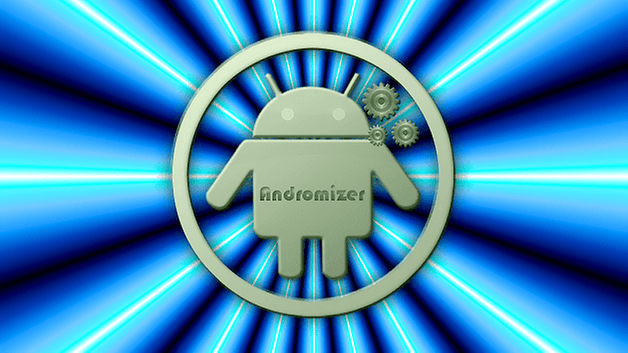
Attenzione: nonostante le procedure che vi indichiamo vengano sempre controllate per garantirvi la massima sicurezza, qualsiasi operazione che abbia a che fare con il root può potenzialmente causare problemi. Se sfortunatamente doveste riscontrare un malfunzionamento, faremo di tutto per cercare di risolvere nel migliore dei modi, tuttavia non ci riterremo responsabili.
Materiale necessario
- Permessi di root: informatevi a dovere e scoprite come ottenere i permessi di root:
- BusyBox: uno strumento essenziale per la maggior parte delle applicazioni che richiedono il root e al quale esse si appoggiano. Per farla breve, contiene una serie strumenti utili che permettono l’uso di comandi a livello di sistema. BusyBox è preinstallato in tutte le custom ROM e spesso assieme all’app di gestione del root (ad esempio SuperSU). Vi consiglio l’installazione dell’installer che vi indicherà se BusyBox è già presente e che versione avete.
- Andromizer: un coltellino svizzero per il modding!
Procedura
Una volta ottenuti i permessi di root, verifichiamo la presenza di BusyBox sul nostro terminale con l’installatore di BusyBox. Concediamogli i permessi di root e, nel caso in cui non avessimo BusyBox o volessimo aggiornarlo, installiamolo. Sono presenti due modalità: l’installazione normale (consigliata), possibile premendo Install, e l’installazione intelligente, possibile al termine del caricamento di Smart Install e in cui si possono scegliere preferenze da smanettoni. Ora non ci resta che installare Andromizer!
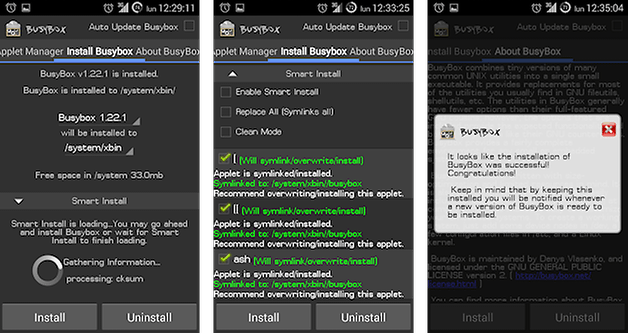
Utilizzo
Andromizer può essere suddiviso principalmente in 4 sezioni, vediamole ed analizziamo il contenuto principale!
NB: la voce One-Touch è una pagina in cui vengono raggruppate (quasi) tutte le altre voci della sezione, per facilitarne la modifica collettiva. La voce Remove, invece, cancellerà (quasi) ogni modifica effettuata in quella sezione.
Settings
- WiFi Scan Interval: quanto tempo in ms deve passare tra una ricerca di un WIFI libero e l’altra. Aumentando il valore è possibile risparmiare sulla batteria.
- WindowMgr Max Events Per Second: aumentando il valore è possibile ottenere un aumento di fluidità delle animazioni e degli altri “compiti” visivi sullo schermo, come lo scorrimento di una lista, gli effetti dei launcher, etc.
- Force GPU rendering: costringe tutte le app ad usare la GPU e questo può migliorare l’esperienza visiva, aumentando ad esempio gli fps di alcuni giochi. Alcune app potrebbero presentare problemi o chiudersi da sole (basta disattivare l’opzione).
- LCD Density: aumentando la densità di pixel (virtualmente), farete credere alle app di avere un’altra risoluzione dello schermo. Aumentando la densità otterremo un rimpicciolimento dei contenuti all’interno delle app e viceversa. Alcune app potrebbero non essere adatte a particolari densità, causando sovrapposizioni o altri difetti nell’interfaccia. Attenzione: una modifica eccessiva può creare problemi, aumentate o diminuite di poco per volta!
- Dalvik Heap Size: in poche parole, l’heap è la massima memoria che può essere usata da un’app in esecuzione. Se un app sta per raggiungere questo limite, viene rallentata o bloccata dal sistema. Aumentando l’Heap Size potremo ottenere diversi benefici.
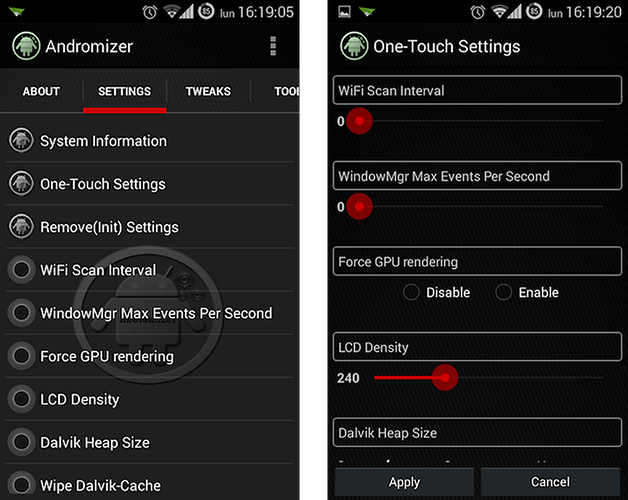
Tweaks
- PRO: nella versione a pagamento sono disponibili 4 tweak avanzati per il Governor del processore, la tensione, la GPU e la batteria. Se sapete come intervenire, è d’obbligo acquistare Andromizer PRO!
- Build.prop Manager: voce per i più esperti, con la quale è possibile cambiare un gran numero di impostazioni del nostro dispositivo; una delle tante è poter far credere al Play Store di usare un dispositivo diverso o una versione di Android differente.
- 3G/4G Optimizer: un tweak per aumentare la velocità dei download, degli upload o entrambi, modificando il valore della categoria.
- CPU Settings: l’overclock non è mai stato così semplice… Imposta la velocità minima, la massima e il tipo di Governor ed il gioco è fatto!
- Memory (RAM) Settings: è possibile modificare ogni parametro della RAM oppure selezionare un preset, ovvero un modello preimpostato in base all’evenienza (se ad esempio siamo soliti ad avere più app aperte in background, Multi-process fa per noi)
- Come aumentare la RAM del vostro Android (root)
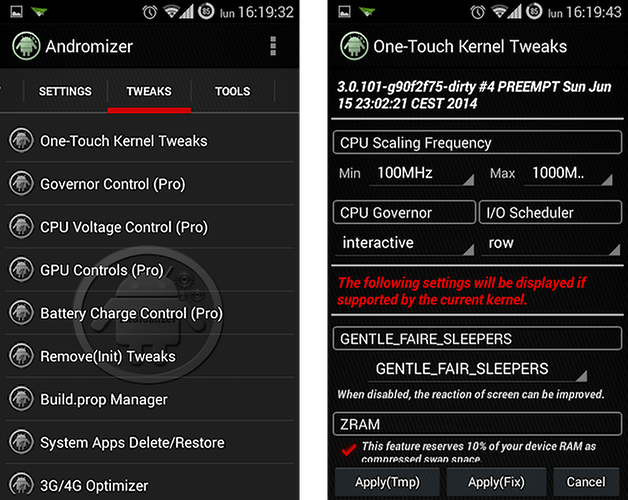
Tools
- PRO: con la versione a pagamento è possibile creare backup di applicazioni e dei dati personali.
- One-Touch Optimization: in questo caso, la voce One-Touch non raggruppa le altre opzioni della sezione, ma offre una serie di tweak automatici per andare ad ottimizzare il sistema.
- ROM Cleaner: libera il tuo dispositivo dai file che riempiono spazio inutilmente, tra cui cache, file temporantei e altro. Seleziona ciò che ti interessa ed elimina premendo Start.
- SMS Backup/Restore: per avere le nostre conversazioni più importanti sempre al sicuro…
- Call-Logs Backup/Restore: …così come il registro delle chiamate!
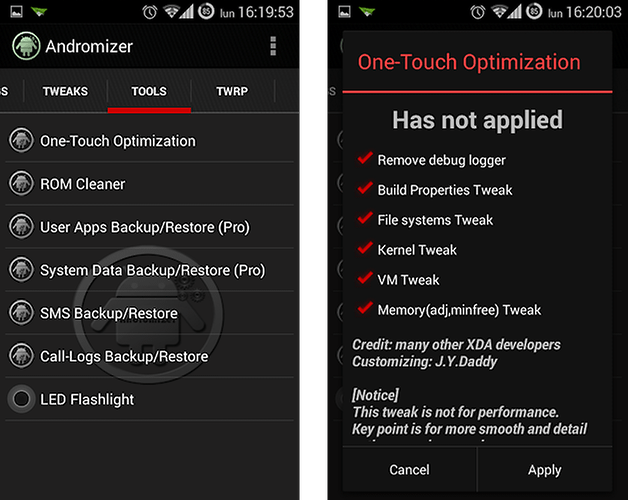
Recovery (TWRP/PHILZ)
Nelle sezioni TWRP e PHILZ è possibile accedere alle funzioni principali delle rispettive Custom Recovery, direttamente dall’applicazione:
- Backup/Restore: gestione avanzata dei NANDroid backup.
- Wipe: per cancellare qualsiasi file del dispositivo.
- Installer: per flashare altre ROM o MOD vari.
- Boot: per riavviare in Recovery Mode.
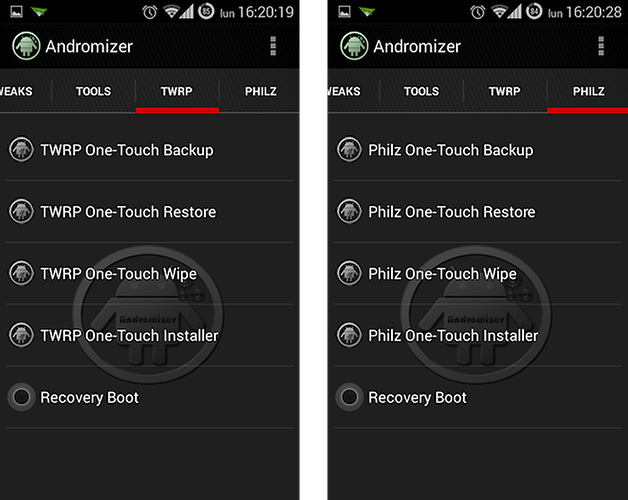
Provate l'app e fateci sapere della vostra esperienza!


Ciao, Ottima guida e soprattutto molto utile per chi è alle prime armi come me. Purtroppo riscontro un problema anche io. Giocando con la "lcd density" l'ho ridotta al minimo e il dispositivo è diventato inutilizzabile, questo problema sono riuscito a risolverlo rialzando la densità però non riesco più a riportarla ai livelli predefiniti del dispositivo. Adesso il telefono è utilizzabile, però rispetto a prima è comunque tutto più piccolo. Ho provato ad usare anche altre app ma sopra i 420 non riesco ad andare. Come torno al valore originale?
Salve. Ho modificato qualche valore nella sezione Build.prop Manager....nulla di particolare. Ho cambiato solo la versione di Android e il nome del modello del dispositivo perché speravo fosse il metodo per far capire al Play Store che avebo una versione Android diversa. Ora vorrei tornare alle impostazioni precedenti ma non riesco a farlo. Ho provato a disinstallare e reinstallare Andromizer ma non è cambiato nulla. Ho un tablet Alcatel One Touch P310X....come posso risolvere? :)
Salve, credo di aver fatto un casino... Ho aumentato il livello di LCD DENSITY come tanti altri utenti, al riavvio non riuscivo neanche ad inserire il PIN! Ho provato a far un Hard reset con Vol Su+ home+power, solo che dopo l'avvio lo schermo continua ad essere sgranato al massimo! c'è un modo per sistemare tutto, o devo portarlo in assistenza? Il cellulare è un samsung s2. Grazie in anticipo!
Ho risolto il problema nel seguente modo: apri l'app andromizer e, nella sezione "settings", vai su ONE-TOUCH SETTINGS. Dopodichè premi "enable" (sotto Force GPU rendering) e poi, in basso a sinistra, premi Apply. Fatto questo torna indietro e premi LCD DENSITY e imposta il livello a 0. Riavvia il dispositivo se necessario.
ciao. ho un problema. Una volta aumentato il livello di "LCD DENSITY" mi è uscito all'avvio un avviso dicendo che il TouchWiz home è stato arrestato facendo si che non possa più usare il mio S3 neo. help
Ciao, ho un lg g3 s , da un po di tempo roottato...solo 2 domande:
1. Quali sono i passaggi per aumentare, anche di poco, la ram del dispositivo senza causare danni al cell?? Appena clicco su Ram settings di Andromizer pro si apre una scheda con tutti i valori credo...come si modifica??
2. Ho un aggiornamento software in attesa da un po di tempo e mai effettuato, perche, appena vado per aggiornare esce la scritta " il tuo dispositivo è sospettato di essere in rooting, aggiornamento nn disponibile per dispositivi in rooting"...quindi, come posso eliminare DEFINITIVAMENTE il root?? Ho gia provato varie volte con l unroot dall app stessa, ma nn è cambiato nulla.
po
Qual'é l'opzione per fa credere al playstore di avere una versione di Android differente?
Problema LCD..messo al minimo e adesso sto provando ad aprire l'app da pc con bluestacks
LCD density, messa tutta al minimo (non so perché ma l'ho fatto) ora vedo tutto rimpicciolito e non funziona niente, si riavvio sempre, provato ripristino attraverso ricovery ma nada. Ho un Galaxy S5 con root. Qualcuno potrebbe aiutarmi? Grazie
Tutto risolto..... un'app interferiva........
Aiuto.... non so bene come ma la connessione dati si disattiva quando metto in stand by il cell, per poi attivarsi quando lo accendo. Come risolvo?
ciao, non sono un esperto, ma questa impostazione la utilizzavo su un vecchio smartphone con problemi di batteria. a volte si può impostare dalle normali impostazioni, generalmente su risparmio batteria, da clean master o gestori di batteria, vai alle impostazioni dell'app. se hai l'app dell'articolo non so aiutarti, ancora non l'ho provata, ma prova dalle impostazioni gestione batteria a voci simili
Ho alzato la lcdensitive al massimo su il mio tablet android e poi mi si é riavviato e quando si é acceso mi sono apparse scritte di errori e schermo nero come posso fare per risolvere?
AIUTOOO!
Ciao a tutti, ho aumentato al max lcd density (420) ed ora il display è sempre tutto nero e mi esce sempre l'errore ''il programma TouchWiz home è stato arrestato''.
ho un S3, come posso risolvere?
P.S.:non posso tornare nell'applicazione per ripristinare da li proprio a causa dello schermo nero.
Attendo ansioso, grazie.
ragazzi ho risolto :)
ho installato un app x disinstallare le app tramite play store da pc quando è apparsa la scritta installazione completata ho cliccato su e si è aperta l'app.
ho disinstallato andromizer, poi l'ho reinstallata da pc e quando è uscita la scritta inst. completata ho cliccato su, si è aperta ed ho ripristinato i valori.
Grazie mille per averci condiviso la tua geniale soluzione!
Ciao è successo anche a me il tuo problema con Touch Wiz purtroppo però anche se sono riuscito a disinstallare andromizer mi da sempre lo stesso problema qualcuno può aiutarmi.
grazie
#Giovanni, #Marco, siete sicuri di aver correttamente ottenuto i permessi di root? Verificate con l'app Root Checker:
https://play.google.com/store/apps/details?id=com.joeykrim.rootcheck&hl=it
Se è tutto ok, probabilmente le funzioni che provate ad attivare non sono compatibili con la vostra ROM o con il vostro kernel.
anche a me succede